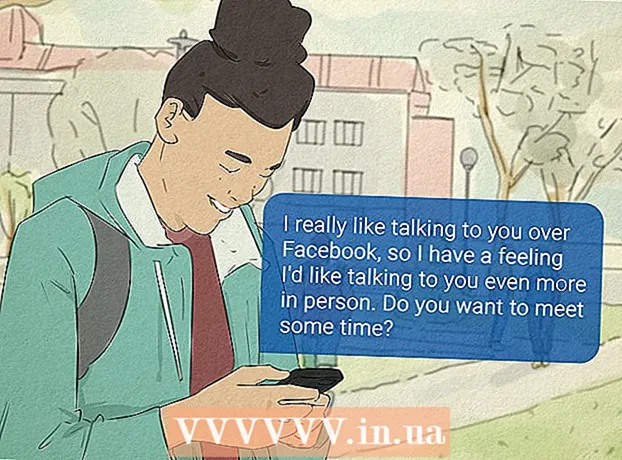Höfundur:
Eric Farmer
Sköpunardag:
8 Mars 2021
Uppfærsludagsetning:
1 Júlí 2024

Efni.
- Skref
- Aðferð 1 af 2: Frá velkominn skjávalmyndinni
- Aðferð 2 af 2: Frá Windows 7 diskinum
- Ábendingar
- Viðvaranir
Ef þú þarft upplýsingar um að flótta Windows kerfi skaltu lesa þessa grein. Að sjálfsögðu eru þessar upplýsingar veittar af okkur eingöngu til fræðslu.
Skref
Aðferð 1 af 2: Frá velkominn skjávalmyndinni
 1 Þegar tölvan kviknar skaltu halda F8 takkanum niðri áður en Windows skjárinn birtist. Valmynd mun birtast með nokkrum valkostum.Gott val er „Safe Mode with Command Prompt“ eða „Safe Mode with Command Prompt“. Veldu það sem þú vilt.
1 Þegar tölvan kviknar skaltu halda F8 takkanum niðri áður en Windows skjárinn birtist. Valmynd mun birtast með nokkrum valkostum.Gott val er „Safe Mode with Command Prompt“ eða „Safe Mode with Command Prompt“. Veldu það sem þú vilt.  2 Farðu niður valmyndina og veldu „Allar skrár“ eða „Allar skrár“.
2 Farðu niður valmyndina og veldu „Allar skrár“ eða „Allar skrár“. 3 Opnaðu Notepad og smelltu á „vista sem“ eða „vista sem“. Veldu „allar skráategundir0“ í valmyndinni. Nefndu skrána þína "123.bat:".
3 Opnaðu Notepad og smelltu á „vista sem“ eða „vista sem“. Veldu „allar skráategundir0“ í valmyndinni. Nefndu skrána þína "123.bat:".  4 Opnaðu möppuna þar sem þú vistaðir skrána og opnaðu hana. Skipunartilkynning mun opna.
4 Opnaðu möppuna þar sem þú vistaðir skrána og opnaðu hana. Skipunartilkynning mun opna.  5 Ef tölvan hefur læst Notepad geturðu notað edit. Það er hægt að nálgast það í gegnum skipanalínuna eða command.com og síðan með því að slá inn breytingu. Þú getur líka notað Microsoft Office.
5 Ef tölvan hefur læst Notepad geturðu notað edit. Það er hægt að nálgast það í gegnum skipanalínuna eða command.com og síðan með því að slá inn breytingu. Þú getur líka notað Microsoft Office.  6 Á skipanalínunni skaltu halda áfram eins og þér hentar. Svona geturðu bætt við eða fjarlægt notandareikning:
6 Á skipanalínunni skaltu halda áfram eins og þér hentar. Svona geturðu bætt við eða fjarlægt notandareikning: - Bæta við reikningi: C:> netnotandi USERNAME / add
- Breyttu lykilorðinu á reikningnum: C:> net notandi USERNAME * sláðu síðan inn nýja lykilorðið. Ef þú ýtir á enter án þess að slá inn lykilorð verður lykilorðið endurstillt.
- Eyða reikningi: C:> net local group Administrators # # Þú getur líka opnað minnisblokk (ef hann er ekki læstur) og skrifað „command.com“. Smelltu síðan á File-> Save As eða File - Save As. Síðan USERNAME / ADD
Aðferð 2 af 2: Frá Windows 7 diskinum
 1 Ræstu kerfið frá Windows 7 geisladisknum.
1 Ræstu kerfið frá Windows 7 geisladisknum. 2 Smelltu á Næsta eða Næsta.
2 Smelltu á Næsta eða Næsta. 3 Veldu „Viðgerðir á kerfinu“ eða „Gerðu tölvuna þína“.
3 Veldu „Viðgerðir á kerfinu“ eða „Gerðu tölvuna þína“. 4 Smelltu á Next eða Next í System Recovery glugganum.
4 Smelltu á Next eða Next í System Recovery glugganum. 5 Veldu stjórn hvetja.
5 Veldu stjórn hvetja. 6 Á skipanalínunni afritarðu Seth skrána á C drifið. Sláðu inn þessa skipun: „C: windows system32 Seth.exe c:“ (án gæsalappa).
6 Á skipanalínunni afritarðu Seth skrána á C drifið. Sláðu inn þessa skipun: „C: windows system32 Seth.exe c:“ (án gæsalappa).  7 Skiptu út Seth.exe fyrir cmd.exe þegar þú slærð inn skipunina og sláðu inn „já“ til að skipta um skrána: "c: windows system32 cmd.exe c: windows syetem32 Seth.exe" (án gæsalappa).
7 Skiptu út Seth.exe fyrir cmd.exe þegar þú slærð inn skipunina og sláðu inn „já“ til að skipta um skrána: "c: windows system32 cmd.exe c: windows syetem32 Seth.exe" (án gæsalappa).  8 Sláðu inn „hætta“ til að endurræsa Windows.
8 Sláðu inn „hætta“ til að endurræsa Windows. 9 Ýttu á skiptitakkann 5 sinnum, einn í einu, þegar skjár notandareikningsins birtist. Glugginn Sticky Keys birtist, smelltu á Já.
9 Ýttu á skiptitakkann 5 sinnum, einn í einu, þegar skjár notandareikningsins birtist. Glugginn Sticky Keys birtist, smelltu á Já.  10 Sláðu inn „netnotandi“, „notandanafn“ og „lykilorð“ við stjórn hvetja. Til dæmis: net notandastjórnandi 123
10 Sláðu inn „netnotandi“, „notandanafn“ og „lykilorð“ við stjórn hvetja. Til dæmis: net notandastjórnandi 123
Ábendingar
- Ekki gera neitt með tölvu einhvers annars án leyfis þeirra. Þessi grein var skrifuð í fræðsluskyni, svo og tilvikum þegar notendur gleyma eigin lykilorði og geta ekki notað kerfið. Ekki einu sinni takast á við sprungukerfi lykilorð ef þú ert alls ekki kunnugur DOS skipunum.
Viðvaranir
- Þú þarft ekki að gera þetta með skóla eða vinnutölvum. Þú getur lent í miklum vandræðum, meðal annars með lögum. Þar að auki, ef þú hefur ekki hugmynd um hvað þú ert að gera.
- Þú gætir jafnvel farið í fangelsi fyrir að reyna að hakka þig inn í tölvu einhvers annars.
- Það er ólöglegt að gera allt þetta í tölvu einhvers annars (sem þú átt ekki, eða án samþykkis eigandans).